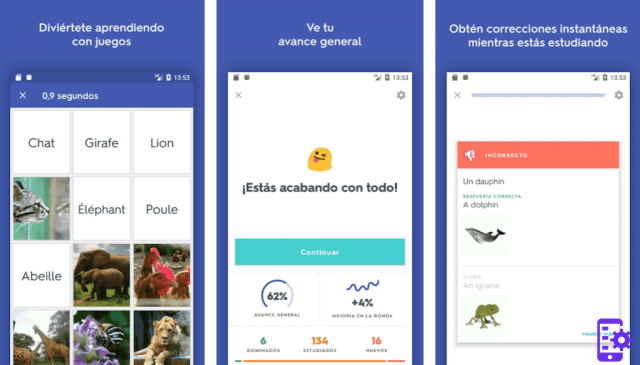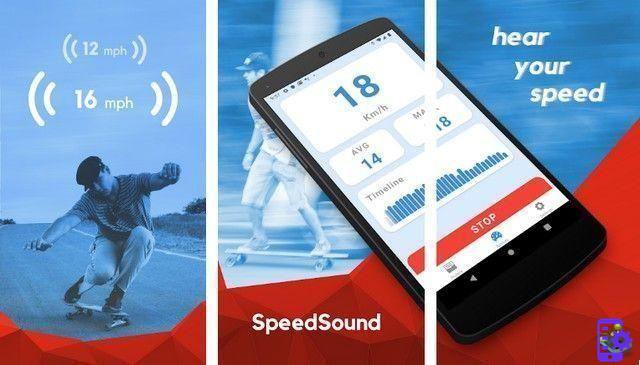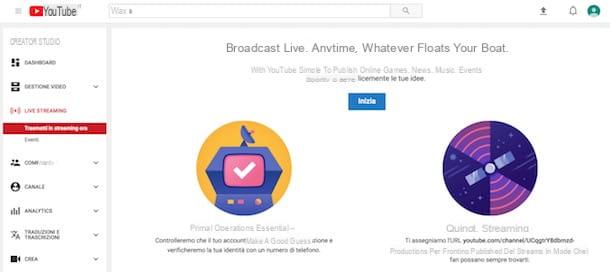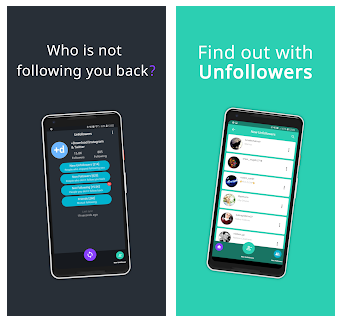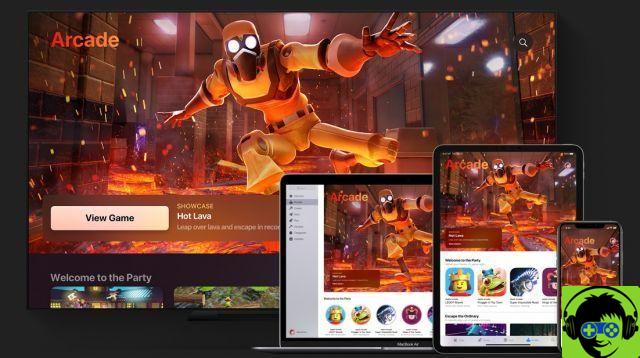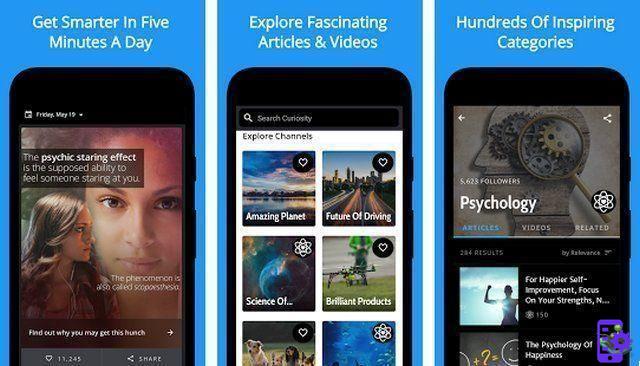WhatsApp è una delle app di messaggistica istantanea più usate in tutto il mondo, e capita molto spesso che smetta di funzionare. Se WhatsApp non va però, ci sono delle operazioni che potete facilmente fare da voi per tentare di farlo funzionare!
In questa guida vi spiegheremo passo passo cosa fare se WhatsApp non funziona e di seguito potete un elenco di tutti i passaggi da fare. E se proprio neanche uno di questi metodi dovesse funzionare, beh allora c’è sempre Telegram pronto ad aiutarvi!
WhatsApp non va: i passi da seguire
Quando WhatsApp non va ci sono dei passaggi che si possono seguire – dal più facile e veloce al più difficile – per tentare di farlo tornare a funzionare. È necessario però che tutti questi passaggi vengano eseguiti nell’ordine in cui sono scritti, altrimenti si rischierebbe di rendere inefficaci i passaggi successivi:
- Connessione ad Internet
- Controllare le spunte WhatsApp
- Riavviare lo smartphone
- Aggiornare/Reinstallare WhatsApp
- Pulire la memoria Cache
- Verificare WhatsApp Web
- WhatsApp Down!
Connessione ad Internet
Sembra banale, ma non lo è affatto: la prima cosa di cui dovete accertarvi è che il vostro smartphone/tablet sia correttamente connesso ad Internet! WhatsApp infatti ha bisogno di una connessione stabile alla rete Internet, e quindi c’è bisogno di alcuni accorgimenti.
Se siete in casa e avete un Modem Internet al quale collegarvi tramite Wi-Fi, allora assicuratevi che il vostro smartphone sia effettivamente collegato al modem guardando l’icona del Wi-Fi nella barra delle notifiche.
Se l’icona presenta una “x” o un punto interrogativo, allora non siete connessi al Wi-Fi. Quando invece l’icona indica che siete connessi, allora potrebbe essere un problema del modem: aprite un browser (Chrome ad esempio) e provate a fare una ricerca per vedere se c’è Internet.
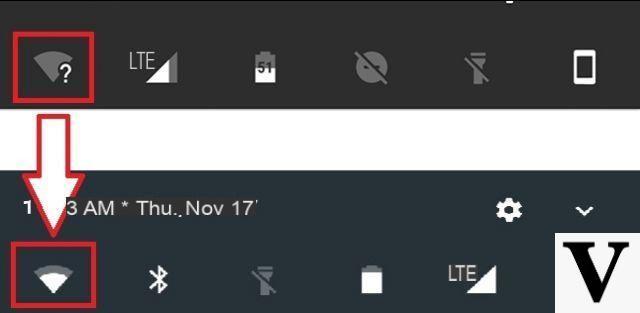
Quando non siete a casa e WhatsApp non va, allora dovete accertarvi che il vostro smartphone sia connesso alla rete dati mobili con il vostro abbonamento. È possibile che abbiate terminato i “Giga” a disposizione o che, semplicemente, abbiate lasciato spenta la connessione dati.
Siete in macchina e WhatsApp non va? Durante i viaggi il vostro smartphone si connette e disconnette continuamente per agganciarsi al ripetitore più vicino. Anche se vedete l’icona 3G/4G quindi, una connessione instabile potrebbe non far funzionare correttamente WhatsApp.
Il vostro problema non è nessuno di quelli citati precedentemente? Allora proseguiamo con la guida e diamo un’occhiata più da vicino a cosa vi dice WhatsApp!
Controllare le spunte WhatsApp
WhatsApp non va ma il problema non è la vostra connessione ad Internet? Beh, forse il problema è la connessione Internet della persona alla quale state inviando messaggi!
Come vi abbiamo spiegato nella guida dedicata a cosa significano le spunte WhatsApp, vi abbiamo mostrato che se in basso a destra del messaggio appare una sola spunta grigia () allora il vostro messaggio è stato inviato correttamente!

Più precisamente, quella spunta significa che il vostro messaggio è stato inviato ma non è stato recapitato alla persona alla quale lo avete inviato. In caso contrario avreste avuto la doppia spunta grigia () a dire che invece è stato consegnato.
Il problema però, si pone se al di sotto dei messaggi vedete un piccolo orologio come questo () , sintomo che il vostro messaggio non è stato inviato. Ma se come detto il problema non è Internet, allora dovete passare alla fase successiva!
Riavviare lo smartphone
Anche questo vi sembrerà un passaggio banale, ma è più importante di quanto possiate immaginare! Riavviare lo smartphone – anche periodicamente – è un toccasana per il corretto funzionamento del sistema operativo.
Se WhatsApp non va, forse ci sono dei processi attivi che ne contrastano il funzionamento. Spegnendo il cellulare, tutti i processi verranno chiusi ed il sistema operativo verrà riavviato in tutte le sue funzionalità.
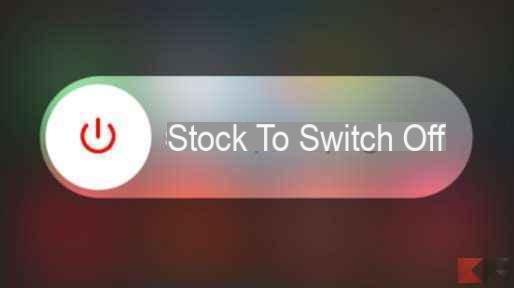
Tenendo acceso per troppo tempo un dispositivo infatti, tutti i processi si accavallano ed è normale che inizino a sorgere rallentamenti o problemi!
Ma se WhatsApp non va ancora, allora il problema è più grave di quanto speravamo, ed il prossimo passo da seguire è il corretto aggiornamento o la completa reinstallazione dell’app! Vediamo subito come fare.
Aggiornare/Reinstallare WhatsApp
Questo è forse il passaggio più noioso, ma spesso il più efficace in assoluto! Se WhatsApp non va potrebbe essere dovuto al fatto che avete una versione troppo vecchia dell’applicazione, o che qualcosa sia andato storto, e c’è bisogno di reinstallarla!
Il primo passo più semplice e veloce è quello di accertarsi di avere installata l’ultima versione di WhatsApp. Per farlo basta andare sul link corrispondente al proprio cellulare qui sotto e cliccare “aggiorna” se richiesto:
- Download | WhatsApp per Android (dal Google Play Store)
- Download | WhatsApp per iOS (da App Store)
Se non riuscite a scaricarlo, allora cercate di liberare spazio in memoria e riprovate. Altrimenti continuiamo con la guida e vediamo come reinstallare WhatsApp senza perdere dati!
Prima di eliminare l’applicazione è sempre bene fare un backup delle conversazioni in modo da non perdere nulla. Una volta terminato, disinstallate WhatsApp tenendo premuto sull’applicazione e selezionando “Disinstalla” (su Android) o cliccando sulla “x” (su iPhone).
Installare WhatsApp è semplicissimo: non dovete far altro che cliccare sul link che vi abbiamo fornito qui in alto e cliccare su “scarica/installa“. Al termine dell’installazione dovrete configurare WhatsApp, e per questo vi rimandiamo ad una guida approfondita su come farlo:
Pulire la memoria Cache
Solitamente la grande maggioranza degli utenti riescono a far funzionare WhatsApp seguendo la guida al massimo fino al punto precedente. Se siete qui però, allora il vostro WhatsApp non va ancora e c’è bisogno di passare ad un ultimo tentativo, un po’ più da esperti!
Mai sentito parlare di “file spazzatura“? La cache è una particolare memoria del tuo smartphone dove vengono memorizzati dei file utili durante l’utilizzo di un’applicazione.
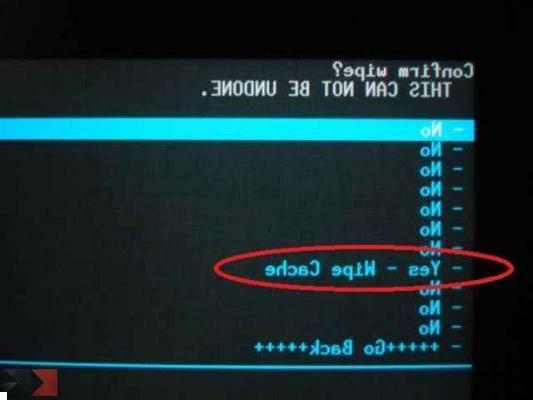
Per pulire la cache sul vostro smartphone Android potete seguire questa guida, mentre su iPhone potete provare con questa guida o con applicazioni come Battery Doctor per rimuovere tutti questi file inutili. Tranquilli non perderete nessun file personale!
Se però fin’ora tutti questi metodi non hanno funzionato, allora il problema non è il vostro smartphone! Vediamo quindi se il problema è l’applicazione e proviamo a verificare se WhatsApp Web stia funzionando!
Verificare WhatsApp Web
Sapevate che WhatsApp non può essere installata solo sugli smartphone? Di fatto potete usarlo anche su computer con l’applicazione WhatsApp PC oppure messaggiare tramite il sito dedicato WhatsApp Web.
Dunque se WhatsApp non va sul vostro smartphone, potrete testarne il funzionamento su queste due piattaforme alternative e capire immediatamente se il problema è del vostro smartphone o del servizio in generale! Più precisamente dovreste:
Controllare la connessione
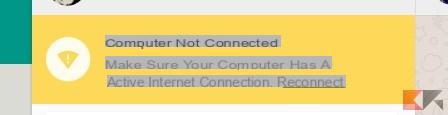
Come prima cosa è necessario che controlliate se il vostro PC è correttamente connesso ad Internet e che la linea non sia debole. Se riuscite ad andare su altri siti web allora la vostra connessione c’è, altrimenti ecco come risolvere. Se invece la connessione è troppo lenta, allora potreste provare così.
Controllare WhatsApp su telefono
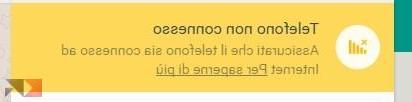
Lo stesso problema potrebbe presentarsi se invece è il vostro telefono a non essere correttamente connesso ad Internet. Anche se state usando il PC infatti, è necessario che lo smartphone sia connesso correttamente su WhtasApp.
Più istanze aperte assieme
WhatsApp può funzionare solamente su una istanza per volta. Questo vuol dire che non potete tenere aperto sia WhatsApp Web che l’app per PC assieme, altrimenti ricevereste il seguente errore:
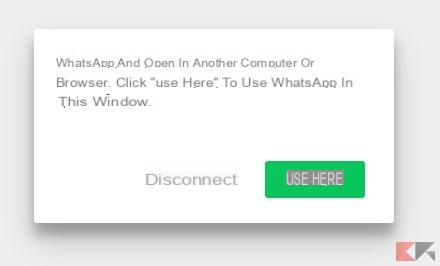
Per continuare ad usare una sola istanza di WhatsApp cliccate su “Disconnetti” per chiudere l’applicazione corrente e continuare ad usare WhatsApp sull’altra applicazione. Se invece volete continuare ad usare questa istanza (e chiudere l’altra) scegliete “USA QUI”.
WhatsApp Down!
Se anche utilizzando le versioni Web e PC continuate a riscontrare che WhatsApp non va, allora il problema è ancor più grave e molto probabilmente non interessa solo voi!
Potrebbe essere possibile che WhatsApp sia “down” ovvero che i suoi server non stiano funzionando o che siano momentaneamente spenti: se così fosse, allora nessuno al mondo può continuare ad usare WhatsApp fino alla risoluzione del problema!
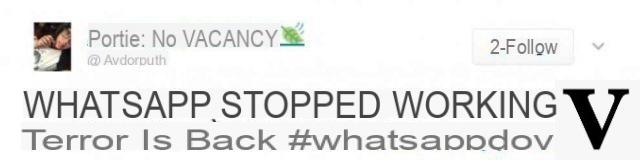
Per accertarvene vi basterà fare un giro sui social come Facebook, Google+ o Twitter, e vedrete che tutti ne staranno parlando! Su Twitter specialmente, con l’hashtag #whatsappdown (cliccate per vederli) potrete vedere in tempo reale se gli altri utenti stanno lamentano il malfunzionamento di WhatsApp.
Siete riusciti a trovare e risolvere il problema? Se avete bisogno di qualsiasi aiuto per seguire la guida, lasciate subito un commento qui in basso o un messaggio sulla nostra pagina Facebook, e vi aiuteremo al più presto possibile!